Heim >System-Tutorial >Windows-Serie >Lösen Sie das Problem, dass Google Chrome keine Webseiten laden kann
Lösen Sie das Problem, dass Google Chrome keine Webseiten laden kann
- 王林nach vorne
- 2024-01-05 15:49:322162Durchsuche
Viele Menschen verwenden Google Chrome, aber das Problem, dass Webseiten nicht geöffnet werden können, ist auch weit verbreitet. Im Folgenden finden Sie alle Lösungen für das Problem, dass Google Chrome keine Webseiten öffnen kann. Werfen wir einen Blick darauf.
Was tun, wenn Google Chrome die Webseite nicht öffnen kann:
1 Schließen Sie Google Chrome und starten Sie es neu. Klicken Sie oben rechts auf Einstellungen.

2. Schieben Sie dann nach unten und klicken Sie auf „Einstellungen“.
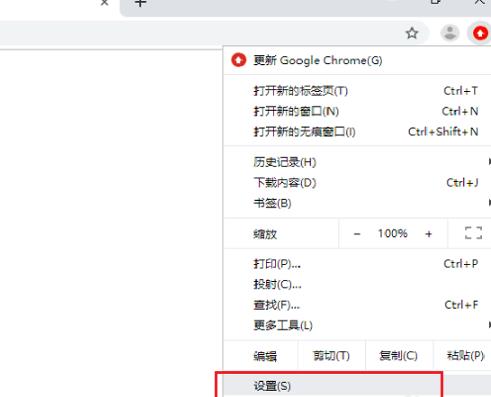
3. Scrollen Sie nach dem Aufrufen der Einstellungsoberfläche nach unten und klicken Sie auf „Erweitert“.
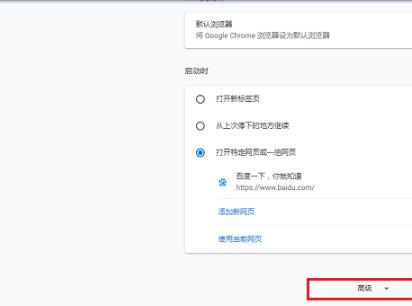
4. Scrollen Sie dann nach unten und klicken Sie auf „Einstellungen auf die ursprünglichen Standardeinstellungen zurücksetzen“.
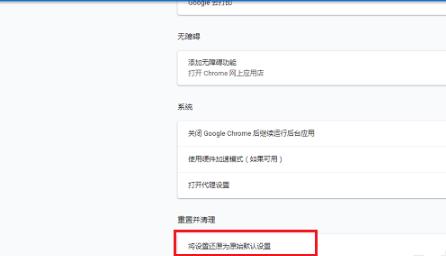
5. Klicken Sie im Popup-Dialogfeld auf „Einstellungen zurücksetzen“.
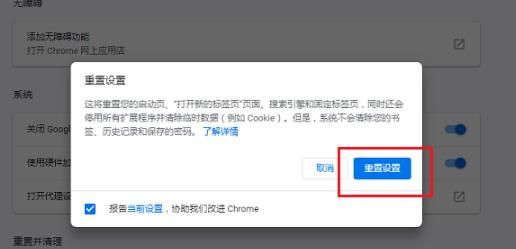
6. Nachdem alle Einstellungen abgeschlossen sind, schließen Sie den Browser und öffnen Sie die Webseite erneut.
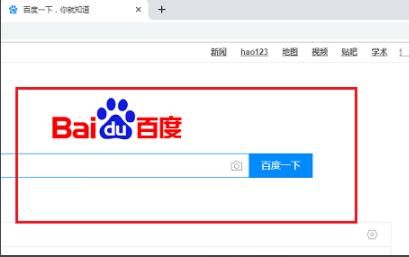
Das obige ist der detaillierte Inhalt vonLösen Sie das Problem, dass Google Chrome keine Webseiten laden kann. Für weitere Informationen folgen Sie bitte anderen verwandten Artikeln auf der PHP chinesischen Website!

